Η προειδοποίηση "Απενεργοποίηση επεκτάσεων λειτουργίας προγραμματιστή" εμφανίζεται στο Chrome όταν εγκαθιστάτε επεκτάσεις εκτός του Chrome Web Store στο πρόγραμμα περιήγησης.
Αυτή η προειδοποίηση εμφανίζεται σε κάθε εκκίνηση του προγράμματος περιήγησης και παραμένει στην οθόνη μέχρι να πατήσετε ένα από τα διαθέσιμα κουμπιά (απενεργοποίηση ή ακύρωση).
Η Google δήλωσε ότι εμφανίζει την προειδοποίηση εξαιτίας κακόβουλου λογισμικού που επεκτάσεις εγκατεστημένες με δύναμη στο Chrome.
Αν είστε προγραμματιστής των επεκτάσεων του Chrome ή έχετε κατεβάσει μια επέκταση από μια αξιόπιστη πηγή, ίσως θέλετε να καταργήσετε την προειδοποίηση, καθώς μπορεί να είναι αρκετά ενοχλητική μετά από λίγο καιρό.
Πιθανώς η πιο εύκολη επιλογή είναι να χρησιμοποιήσετε το Chrome Canary. Σε αντίθεση με το Chrome Stable, η Canary δεν εμφανίζει προειδοποιήσεις για επεκτάσεις εγκατεστημένες εκτός του Chrome Web Store. Δεν προσπάθησα την Developer Edition του Chrome για να μάθω αν παραλείπει και την προειδοποίηση.
Το ίδιο το Google Chrome δεν έχει επιλογές για την καταστολή του προειδοποιητικού μηνύματος σχετικά με τις εγκατεστημένες επεκτάσεις της λειτουργίας προγραμματιστή. Οι διαχειριστές των Windows, Linux και Mac ενδέχεται να χρησιμοποιούν πολιτικές για να αποκρύψουν την προειδοποίηση, έτσι ώστε να μην εμφανίζονται. Σημειώστε ότι αυτό λειτουργεί μόνο σε εκδόσεις Professional ή Enterprise στα Windows, καθώς οι αρχικές εκδόσεις δεν συνοδεύονται από τον επεξεργαστή πολιτικής ομάδας.
Απενεργοποιήστε την προειδοποίηση επεκτάσεων του προγράμματος ανάπτυξης στον Chrome

Το πρώτο πράγμα που πρέπει να κάνετε είναι να κατεβάσετε τα πιο πρόσφατα πρότυπα πολιτικής από τον ιστότοπο υποστήριξης της Google. Οι παρακάτω οδηγίες αφορούν τις εγκαταστάσεις Chrome στα Windows. Οδηγίες για τα άλλα λειτουργικά συστήματα παρόμοια.
Το αρχείο πολιτικής διανέμεται ως αρχείο zip που πρέπει να εξαγάγετε.
- Μόλις το κάνετε, μετακινήστε το αρχείο policy_templates \ windows \ admx \ chrome.admx στην c: \ windows \ policydefinitions \ filename policy_templates \ windows \ admx \ [yourlanguage] \ chrome.adml στην c: \ windows \ policydefinitions \ [yourlanguage] \ chrome.adml
- Στη συνέχεια, ανοίξτε το chrome: // extensions στο πρόγραμμα περιήγησης ιστού Chrome και εντοπίστε την επέκταση ή τις επεκτάσεις που έχετε εγκαταστήσει από μια πηγή που δεν είναι το Chrome Web Store.
- Αντιγράψτε το αναγνωριστικό του πρώτου στο πρόχειρο.
- Ανοίξτε τον Επεξεργαστή πολιτικής ομάδας στα Windows: πατήστε στο πλήκτρο Windows, πληκτρολογήστε gpedit.msc και πατήστε το πλήκτρο Enter. Οι πολιτικές του Chrome πρέπει να φορτώνονται αυτόματα.
- Μεταβείτε στη ρύθμιση Διαμόρφωση χρήστη> Διαχειριστικά πρότυπα> Πρότυπα διαχείρισης> Google Chrome> Επεκτάσεις.
- Κάντε διπλό κλικ στην πολιτική "Ρύθμιση παραμέτρων κατάστασης εγκατάστασης επέκτασης".
- Ορίστε την πολιτική να είναι ενεργοποιημένη.
- Κάντε κλικ στο κουμπί εμφάνισης.
- Προσθέστε στην καταχώριση τα αναγνωριστικά οποιασδήποτε επέκτασης του Chrome Web χωρίς Chrome.
- Κάντε κλικ στο ok στο τέλος.
- Κάντε επανεκκίνηση του προγράμματος περιήγησης Chrome.
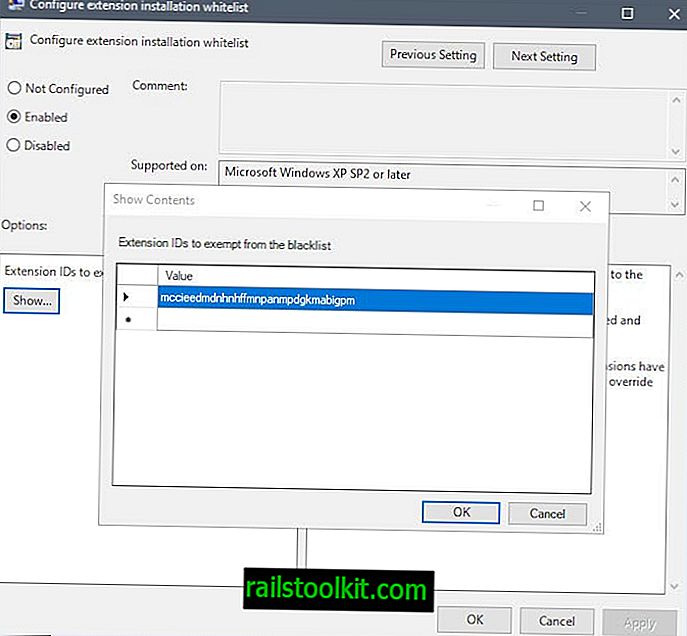
Δεύτερη επιλογή: patching chrome.dll
Μια άλλη επιλογή επισημαίνεται στο φόρουμ Stackoverflow. Απαιτεί επιδιόρθωση του αρχείου chrome.dll.
Λόγος προειδοποίησης: Εφόσον το σενάριο που χρησιμοποιείται για αυτά τα μπαλώματα δημιουργεί ένα αρχείο που χρειάζεται το Chrome για εκτέλεση, συνιστάται η δημιουργία αντιγράφων ασφαλείας προτού συνεχίσετε. Μπορεί επίσης να είναι πιο εύκολο απλά να χρησιμοποιήσετε το Chrome Canary αντί για σταθερό Chrome.
Μπορείτε να βρείτε τη δέσμη ενεργειών σε αυτή τη σελίδα στο Stackoverflow. Αντιγράψτε όλα και τοποθετήστε το σε ένα αρχείο απλού κειμένου που δημιουργείτε ξανά. Μετονομάστε το αρχείο απλού κειμένου ώστε να έχει επέκταση .bat στη συνέχεια.
Το αρχείο chrome.dll βρίσκεται στο φάκελο της εφαρμογής. Στα Windows, αυτό μπορεί να είναι C: \ Program Files (x86) \ Google \ Chrome \ Application \ [ChromeVersion] ή C: \ Program Files \ Google \ Chrome \
Έχετε δύο επιλογές τώρα: μπορείτε να εκτελέσετε το αρχείο δέσμης έτσι ώστε να διορθώνει όλα τα αρχεία chrome.dll που βρίσκει ή να μεταφέρετε και να αποθέσετε ένα αρχείο chrome.dll στο εικονίδιο αρχείου δέσμης για να το επεξεργαστείτε μόνο. Σας προτείνω να κάνετε το τελευταίο αφού επιβεβαιώσετε ξανά ότι έχετε δημιουργήσει ένα αντίγραφο ασφαλείας του αρχείου chrome.dll.
Το αρχείο δέσμης ενημερώνει το αρχείο chrome.dll για την κατάργηση της προειδοποίησης "απενεργοποίηση επέκτασης λειτουργίας προγραμματιστή" στο πρόγραμμα περιήγησης ιστού.
Πηγές
- Φόρουμ βοήθειας του Google Chrome
- Υπερχείλιση στοίβας
Τώρα εσείς : Έχετε μια άλλη συμβουλή για την αντιμετώπιση του αναδυόμενου παραθύρου;













